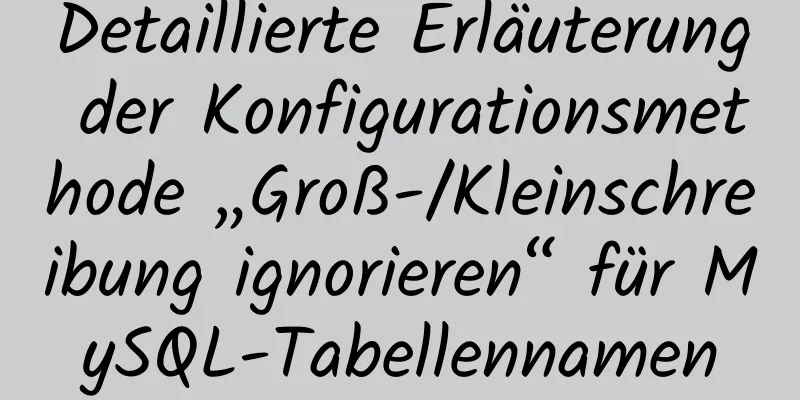Installieren des Win10-Systems auf VMware Workstation 14 Pro

|
Dieser Artikel beschreibt zu Ihrer Information, wie Sie das System auf VMware Workstation 14 Pro installieren. Die spezifischen Inhalte sind wie folgt
Klicken Sie auf Neue virtuelle Maschine erstellen
Entscheiden Sie sich für eine spätere Installation des Systems, sonst müssen Sie endlos auf die einfache Installation warten.
Das System, das ich dieses Mal installiert habe, ist Win10
Die Installationsadresse können Sie selbst wählen
Anschließend können Sie wie empfohlen weiterklicken. Klicken Sie dann auf VM-Einstellungen bearbeiten
Wählen Sie die heruntergeladene Win10-Imagedatei aus, um zu starten
Anschließend können Sie die virtuelle Maschine starten Sobald Sie eingegeben haben, drücken Sie sofort die Eingabetaste, sonst wird der folgende Bildschirm angezeigt (aber es gibt eine Möglichkeit, das Problem zu lösen; schließen Sie ihn nicht sofort).
Zu diesem Zeitpunkt müssen Sie zur Installation die Esc-Taste drücken. Wenn Sie jedoch versehentlich vergessen, darauf zu klicken, wird der folgende Bildschirm angezeigt (Sie können trotzdem fortfahren).
Wählen Sie einfach das erste aus und dann wird der vorherige Bildschirm wieder angezeigt. Drücken Sie eine beliebige Taste, um das Microsoft-Logo anzuzeigen.
Anschließend kannst du seiner Anleitung folgen und Schritt für Schritt vorgehen. Win10 ist dabei immer noch sehr benutzerfreundlich und lässt sich kinderleicht bedienen.
Das Obige ist der vollständige Inhalt dieses Artikels. Ich hoffe, er wird für jedermanns Studium hilfreich sein. Ich hoffe auch, dass jeder 123WORDPRESS.COM unterstützen wird. Das könnte Sie auch interessieren:
|
<<: React-Beispielcode zur Parameterübergabe für nicht über- und untergeordnete Komponenten
>>: Beispiele für die Verwendung der oder-Anweisung in MySQL
Artikel empfehlen
Prinzip und Anwendung der MySQL-Master-Slave-Synchronisation
Inhaltsverzeichnis 1. Master-Slave-Synchronisatio...
Detaillierter Prozess zum Konfigurieren eines HTTPS-Zertifikats unter Nginx
1. Der Unterschied zwischen HTTP und HTTPS HTTP: ...
Vue implementiert die Shake-Funktion (kompatibel mit ios13.3 und höher)
Vor Kurzem habe ich mit shake.js eine ähnliche Fu...
Details zur React Routing Link-Konfiguration
1. Link zum Attribut (1) Platzieren Sie den Routi...
VUE implementiert Token-Anmeldeüberprüfung
In diesem Artikelbeispiel wird der spezifische Co...
Wann sollte eine Website Anzeigen schalten?
Als ich vor kurzem mit einem Internet-Veteranen ü...
Häufige Fehler und Lösungen zum Verbinden von Navicat mit einer virtuellen MySQL-Maschine
Frage 1 lösen Starten Sie den Dienst: service mys...
Detaillierte Erklärung verschiedener Loop-Speed-Tests in JS, die Sie nicht kennen
Inhaltsverzeichnis Vorwort 1. for-Schleife 2. whi...
Fassen Sie die häufig verwendeten n-ten-Kind-Selektoren zusammen
Vorwort In der Front-End-Programmierung verwenden...
Installieren Sie die virtuelle CentOS7-Maschine unter Win10
1. Laden Sie die VMware Workstation 64-Version he...
Was sind die Unterschiede zwischen CDN, SCDN und DCDN zur Website-Beschleunigung? Wie man wählt?
1. CDN Es ist die am häufigsten verwendete Beschl...
Detaillierte Erklärung des unbekannten Fehlers 10061 bei der Verwendung von Navicat zur Verbindung mit einer Remote-Linux-MySQL-Datenbank
Bei der Verwendung von Navicat zum Herstellen ein...
Ausführliche Erklärung dieses Schlüsselworts in JavaScript
Inhaltsverzeichnis 1. Einleitung 2. Verstehen Sie...
Detaillierte Erläuterung der praktischen Anwendung der Centos7 ESXi6.7-Vorlage
1. Erstellen Sie ein Centos7.6-System und optimie...
MySQL-Startfehlerproblem und Szenarioanalyse
1. Komplettlösung 1. Problemanalyse und -lokalisi...